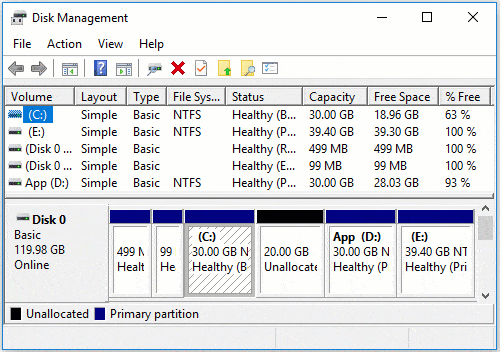扩展 D 盘容量的 4 种方法 Windows 10 没有数据丢失。 |
您所在的位置:网站首页 › C盘如何分到D盘 › 扩展 D 盘容量的 4 种方法 Windows 10 没有数据丢失。 |
扩展 D 盘容量的 4 种方法 Windows 10 没有数据丢失。
|
本文介绍如何扩展D盘 Windows 10 (32 位和 64 位)。 扩展分区 D 的 4 种方法 Windows 本机和第 3 方 磁盘分区工具. 内容: 扩展D盘 Windows 10 “磁盘管理” 如何通过缩小 C 来扩展体积 D 如何通过缩小分区 E 来扩展分区 D 如何用其他盘扩展D盘
更多来自Google的 Windows 10 计算机有两个硬盘,一个用于操作系统和程序的 SSD,另一个用于数据存储的传统磁盘。 SSD 有效提高速度 Windows 引导和程序加载。 不过SSD还是比较贵,所以体积也不大。 C盘很有可能 空间不足, 很多 Windows 10 用户将C盘建大,如果安装很多程序,会导致D盘在短时间内变满。 在本文中,我将向您展示如何扩展分区 D 的完整解决方案 Windows 10 无需重新开始。 扩展D盘 Windows 10 “磁盘管理”除了创建、删除和格式化分区的基本操作外,磁盘管理还可以在不丢失数据的情况下缩小和扩展分配的分区。 但是要用这个内置工具扩展D盘,有两个前提条件: 它的右侧必须有另一个卷 (E:)。 您可以将此卷 (E:) 中的所有文件传输到其他位置。通过以下方式扩展卷 D 的步骤 Windows 10 DM: 媒体 Windows 和 X ,然后选择磁盘管理。 右键单击驱动器 E 并选择 删除音量. 右键单击驱动器 D 并选择 扩展卷. 点击 下一页 在弹出的扩展卷向导中 windows 一件一件直到 完成.如果您无法删除卷 E,或者想缩小其他卷,则必须运行第三方 分区工具. 因为,在收缩体积 C 和 E 之后 缩量 功能, 扩展卷 无法将未分配空间添加到 D 驱动器。
扩展卷只能 扩展分区 当其右侧有相邻的未分配空间时。 如何通过缩小 C 来扩展体积 D有许多 磁盘分区软件 这可以帮助 调整分区,但您最好备份并选择可靠的工具,因为存在潜在的数据丢失和/或系统损坏风险。 在这里我推荐 NIUBI Partition Editor. 它提供独特的 1 Second Rollback 技术以确保一切完好无损。 如果在使用过程中出现任何软件和硬件问题 调整硬盘大小,它能够瞬间自动将电脑恢复到原来的状态。 单击之前它在虚拟模式下工作 Apply 修改真实的磁盘分区。独特的随意取消技术有助于取消不正确但正在执行的操作,而不会造成损坏。它也比其他工具快得多。 从C盘扩展D盘的步骤 Windows 10: 步骤:1 右键点击 C 驾驶并选择“调整大小/移动音量“, 拖 右边框向左 在弹出窗口中。 (或在“之后的未分配空间”中输入一个数量)
从 C 中取出 20GB 未使用的空间,并在右侧转换为 Unallocated。
步骤:2 右键单击驱动器 D 并再次选择“调整大小/移动音量”,拖动 左边框向左 合并未分配的空间。
D盘从30GB扩展到50GB
如果同一磁盘中有其他数据卷(如 E:),则最好缩小此卷而不是系统分区 C。方法如下: 步骤:1 右键单击驱动器 E 并选择“调整大小/移动音量”,拖动 左边界向右 缩小它。
20GB 未分配空间产生于 左 E 的一侧
步骤:2 右键单击驱动器 D 并再次选择“调整大小/移动音量”,拖动 右边界向右 合并未分配的空间。
D盘从50GB扩展到70GB。
没有分区软件可以通过从另一个分离的硬盘中占用未使用或未分配的空间来扩展卷。 如果您无法从同一磁盘中的其他卷中获取可用的未使用空间,您可以通过克隆到其他磁盘来扩展 D 驱动器 NIUBI Partition Editor,有两种选择: 克隆整个磁盘 到更大的一个,然后用额外的磁盘空间扩展分区 D(和 C)。 最后,从较大的磁盘启动。 克隆分区 D 到另一个盘,把原来的D盘盘符改成F或者其他,再把目标分区的盘符改成D。不管你的磁盘分区是怎么配置的,总有一个方法可以让你扩展D盘 Windows 10. 下载 |
【本文地址】
今日新闻 |
推荐新闻 |